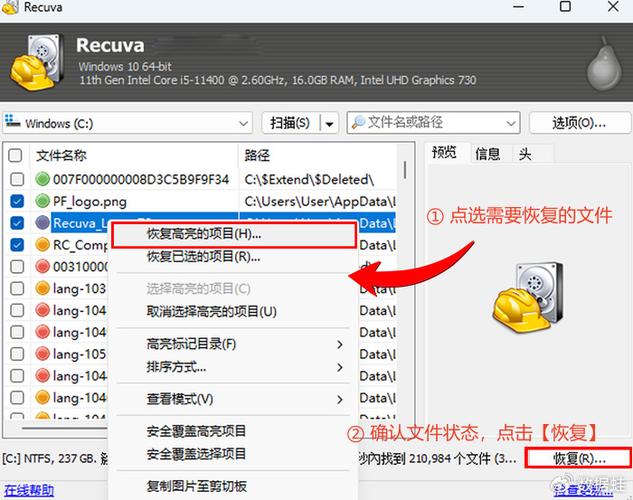修复:复制时连接到系统的设备无法正常工作的问题
大家好,我们又见面了啊~本文《修复:复制时连接到系统的设备无法正常工作的问题》的内容中将会涉及到等等。如果你正在学习文章相关知识,欢迎关注我,以后会给大家带来更多文章相关文章,希望我们能一起进步!下面就开始本文的正式内容~
多年来,复制粘贴过程和速度有了显着提高。但是这种复制粘贴过程的一些问题尚未找到永久解决方案。一个这样的问题是错误提示“连接到系统的设备无法运行”,如果文件传输过程中断,则会显示该错误提示。通常,如果存储设备断开连接或缺少足够的可用空间,则会显示此错误消息。
初始解决方法
1. 将 USB 设备插入另一个端口。如果前端口显示相同的结果,请尝试后端口。
2. 重新启动系统并重新尝试文件传输可能会解决此问题。
修复 1 – 确保外部存储已连接
有时,您使用的 USB 驱动器可能会与系统断开连接。在继续之前,请确保外部存储连接正确与否。
1. 确保没有正在进行的文件传输过程。
2. 接下来,只需断开它与系统的连接。
3. 等待几秒钟再重新插入。这一次,您也可以考虑将其插入另一个端口。
4.插入后,打开文件资源管理器并检查它是否出现在那里。
现在,尝试传输您遇到问题的文件。
修复 2 – 足够的可用空间
USB 驱动器需要一些空间才能顺利运行。检查它是否有足够的空间。
1. 插入 USB 时,同时按下Windows 键+E键。
2. 在文件资源管理器中,转到“这台电脑”。检查存储驱动器是否有足够的可用空间。
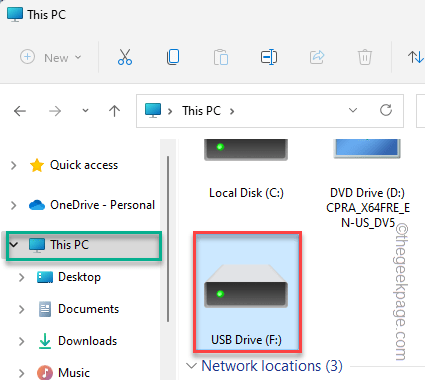
如果您发现没有足够的可用空间,则必须释放它。只需打开驱动器并从系统中删除任何不必要的项目,然后再次重试文件传输过程。
修复 3 – 格式化驱动器
如果驱动器损坏或格式错误,请尝试对其进行格式化。
注意——
格式化驱动器之前,请确保驱动器中没有重要文件。您可以在格式化驱动器之前备份重要文件。
1. 打开文件资源管理器并点击“这台电脑”。
2. 在这里,您将找到连接到系统的所有驱动器。只需右键单击 USB 驱动器,然后点击“格式化”。
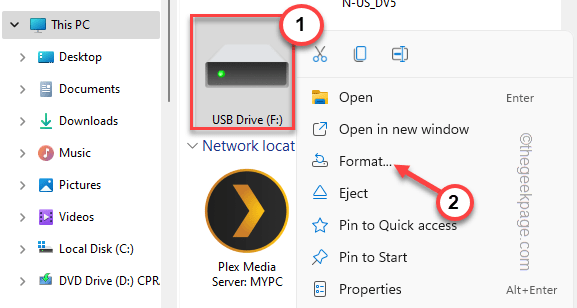
3. 您可以从“文件系统:”下拉菜单中为您的驱动器选择任何所需的格式。
[ 通常是 NTFS、FAT32、EXT2、EXT3、EXT4、exFAT 这些格式中的任何一种。]
4. 此外,您可以从“分配单元大小:”下拉选项中调整分配单元大小。
5. 要开始格式化过程,请点击“开始”。
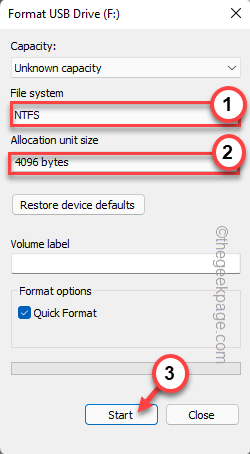
这将开始格式化过程。
修复 4 – 运行 SFC 和 DISM 扫描检查
运行 SFC 和 DISM 以检查和修复重要的系统文件。
1. 首先,右键单击 Windows 键和S键。只需点击“ cmd ”。
2.现在,只需右键点击“命令提示符”并点击“以管理员身份运行”。
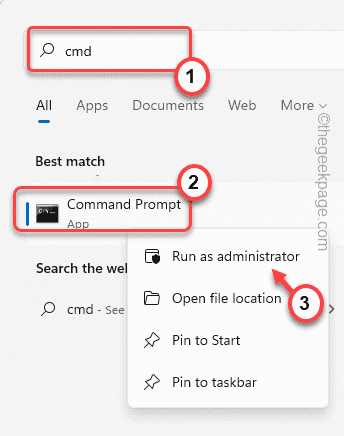
3. 首先,您必须执行 DISM 扫描。因此, 粘贴 此代码并按 Enter。
DISM.exe /Online /Cleanup-image /Restorehealth
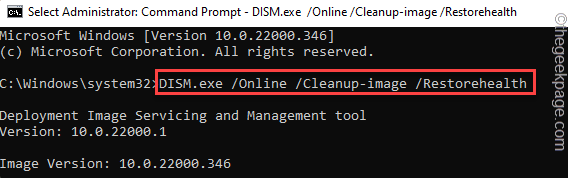
让 Windows 完成该过程。
4. 完成 DISM 工具后,编写此命令并按 Enter 以运行 SFC 扫描。
sfc /scannow
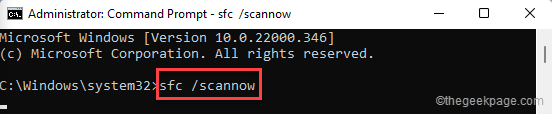
关闭命令提示符窗口。然后,重新启动系统以完成这两个扫描。
再次尝试再次传输文件。这一次,它将在没有任何进一步问题的情况下完成。
今天关于《修复:复制时连接到系统的设备无法正常工作的问题》的内容就介绍到这里了,是不是学起来一目了然!想要了解更多关于系统,格式化,设备的内容请关注golang学习网公众号!
 Teams 将于 9 月获得视频剪辑功能
Teams 将于 9 月获得视频剪辑功能
- 上一篇
- Teams 将于 9 月获得视频剪辑功能
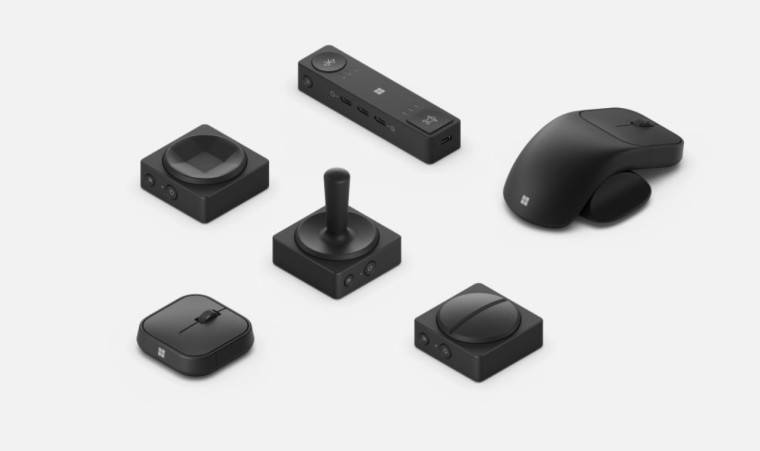
- 下一篇
- 微软宣布用于创建个性化输入设备的自适应附件
-

- 文章 · 软件教程 | 2分钟前 |
- 菜鸟隐私面单怎么开启?详解教程
- 110浏览 收藏
-

- 文章 · 软件教程 | 4分钟前 |
- 制作多页PDF带目录的详细步骤解析
- 172浏览 收藏
-
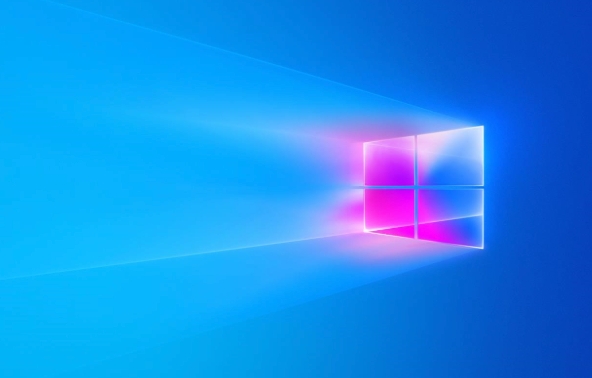
- 文章 · 软件教程 | 5分钟前 |
- 电脑属性无法打开解决方法大全
- 138浏览 收藏
-
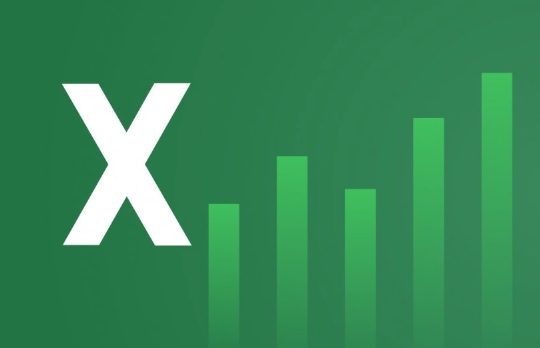
- 文章 · 软件教程 | 10分钟前 |
- Excel图表制作技巧:如何制作专业数据图
- 200浏览 收藏
-

- 文章 · 软件教程 | 11分钟前 | 故障排除 无法打开 sfc/scannow 系统服务 Win11设置
- Win11设置打不开怎么办?解决方法大全
- 403浏览 收藏
-

- 文章 · 软件教程 | 12分钟前 |
- Win11如何显示文件后缀名
- 404浏览 收藏
-

- 文章 · 软件教程 | 13分钟前 | win11 休眠 C盘空间 powercfg hiberfil.sys
- Win11删除休眠文件教程
- 269浏览 收藏
-
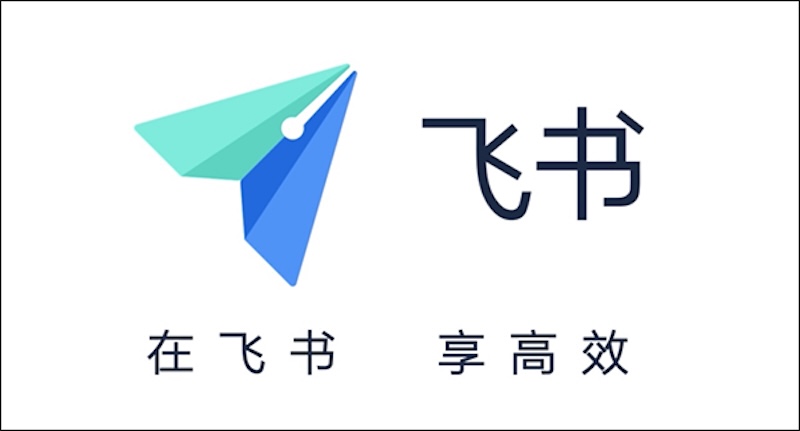
- 文章 · 软件教程 | 15分钟前 |
- 飞书文档同步故障解决指南
- 359浏览 收藏
-

- 前端进阶之JavaScript设计模式
- 设计模式是开发人员在软件开发过程中面临一般问题时的解决方案,代表了最佳的实践。本课程的主打内容包括JS常见设计模式以及具体应用场景,打造一站式知识长龙服务,适合有JS基础的同学学习。
- 543次学习
-

- GO语言核心编程课程
- 本课程采用真实案例,全面具体可落地,从理论到实践,一步一步将GO核心编程技术、编程思想、底层实现融会贯通,使学习者贴近时代脉搏,做IT互联网时代的弄潮儿。
- 516次学习
-

- 简单聊聊mysql8与网络通信
- 如有问题加微信:Le-studyg;在课程中,我们将首先介绍MySQL8的新特性,包括性能优化、安全增强、新数据类型等,帮助学生快速熟悉MySQL8的最新功能。接着,我们将深入解析MySQL的网络通信机制,包括协议、连接管理、数据传输等,让
- 500次学习
-

- JavaScript正则表达式基础与实战
- 在任何一门编程语言中,正则表达式,都是一项重要的知识,它提供了高效的字符串匹配与捕获机制,可以极大的简化程序设计。
- 487次学习
-

- 从零制作响应式网站—Grid布局
- 本系列教程将展示从零制作一个假想的网络科技公司官网,分为导航,轮播,关于我们,成功案例,服务流程,团队介绍,数据部分,公司动态,底部信息等内容区块。网站整体采用CSSGrid布局,支持响应式,有流畅过渡和展现动画。
- 485次学习
-

- ChatExcel酷表
- ChatExcel酷表是由北京大学团队打造的Excel聊天机器人,用自然语言操控表格,简化数据处理,告别繁琐操作,提升工作效率!适用于学生、上班族及政府人员。
- 3214次使用
-

- Any绘本
- 探索Any绘本(anypicturebook.com/zh),一款开源免费的AI绘本创作工具,基于Google Gemini与Flux AI模型,让您轻松创作个性化绘本。适用于家庭、教育、创作等多种场景,零门槛,高自由度,技术透明,本地可控。
- 3429次使用
-

- 可赞AI
- 可赞AI,AI驱动的办公可视化智能工具,助您轻松实现文本与可视化元素高效转化。无论是智能文档生成、多格式文本解析,还是一键生成专业图表、脑图、知识卡片,可赞AI都能让信息处理更清晰高效。覆盖数据汇报、会议纪要、内容营销等全场景,大幅提升办公效率,降低专业门槛,是您提升工作效率的得力助手。
- 3458次使用
-

- 星月写作
- 星月写作是国内首款聚焦中文网络小说创作的AI辅助工具,解决网文作者从构思到变现的全流程痛点。AI扫榜、专属模板、全链路适配,助力新人快速上手,资深作者效率倍增。
- 4567次使用
-

- MagicLight
- MagicLight.ai是全球首款叙事驱动型AI动画视频创作平台,专注于解决从故事想法到完整动画的全流程痛点。它通过自研AI模型,保障角色、风格、场景高度一致性,让零动画经验者也能高效产出专业级叙事内容。广泛适用于独立创作者、动画工作室、教育机构及企业营销,助您轻松实现创意落地与商业化。
- 3835次使用
-
- pe系统下载好如何重装的具体教程
- 2023-05-01 501浏览
-
- qq游戏大厅怎么开启蓝钻提醒功能-qq游戏大厅开启蓝钻提醒功能教程
- 2023-04-29 501浏览
-
- 吉吉影音怎样播放网络视频 吉吉影音播放网络视频的操作步骤
- 2023-04-09 501浏览
-
- 腾讯会议怎么使用电脑音频 腾讯会议播放电脑音频的方法
- 2023-04-04 501浏览
-
- PPT制作图片滚动效果的简单方法
- 2023-04-26 501浏览